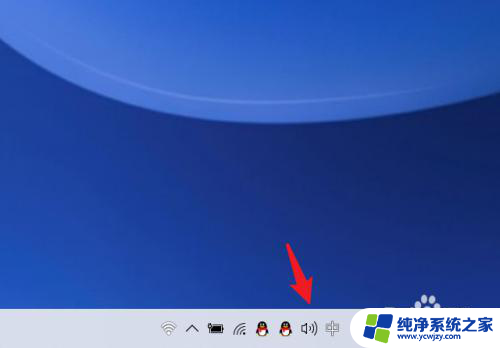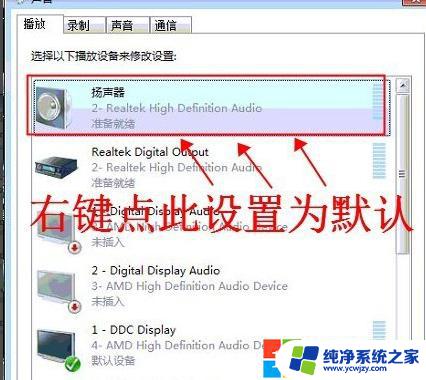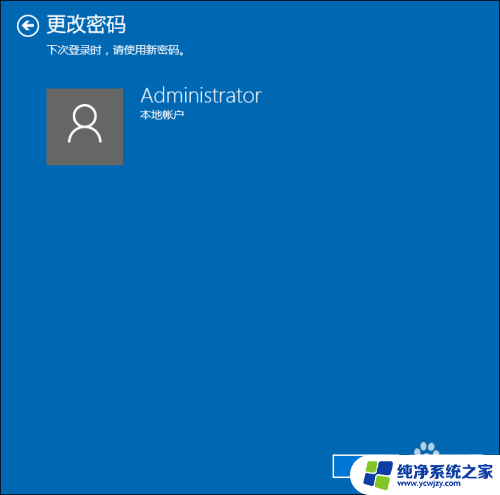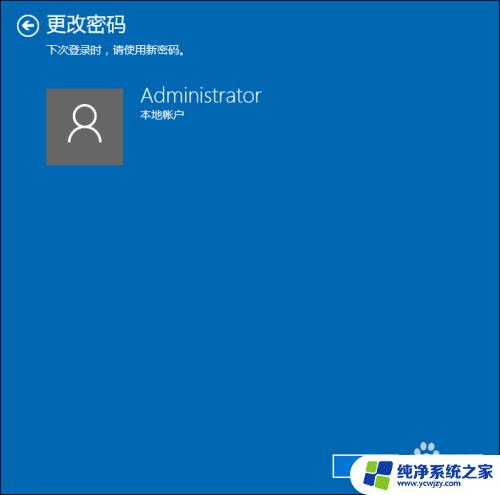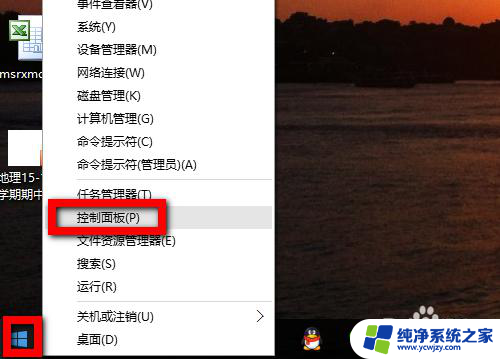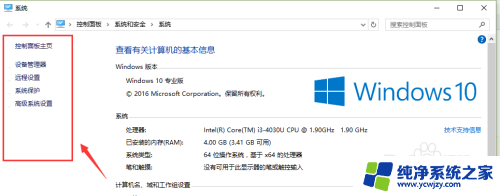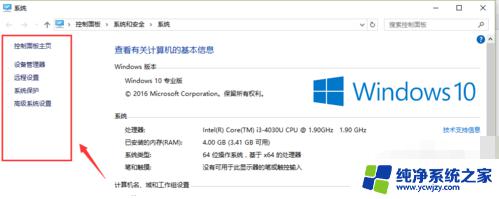win10系统的声音怎么设置 win10系统开机音效设置步骤
更新时间:2023-10-09 08:44:46作者:jiang
win10系统的声音怎么设置,Win10系统作为目前最流行的操作系统之一,具有丰富的功能和个性化设置选项,其中之一便是声音设置,在Win10系统中,我们可以轻松地调整系统的声音效果,并根据个人喜好设置开机音效。通过简单的几个步骤,我们可以为我们的电脑添加独特的开机音效,让每次启动都变得更加有趣和个性化。接下来我将为大家详细介绍如何在Win10系统中进行声音设置,包括开机音效的设置步骤。
步骤如下:
1.打开电脑进入系统后,右键点击扬声器的图标。
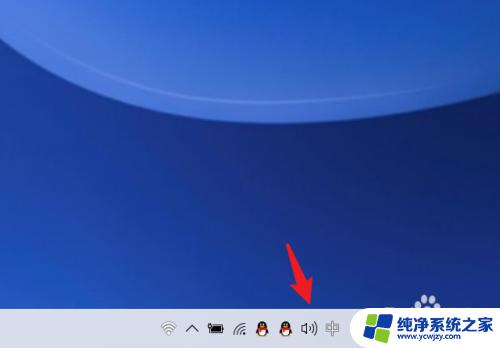
2.点击后,选择上方的打开声音设置的选项。
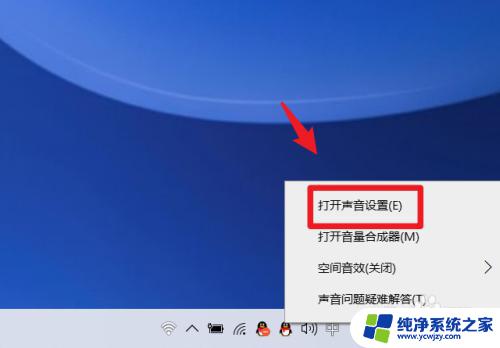
3.点击后,选择左侧的声音控制面板的选项。
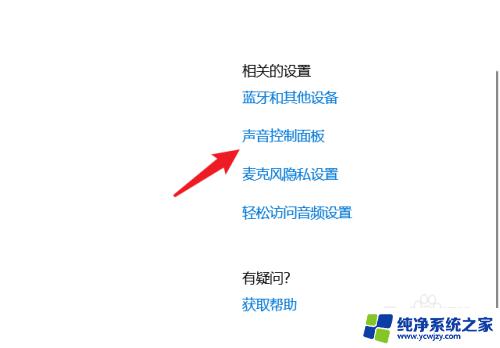
4.进入后,点击上方的声音选项进行切换。
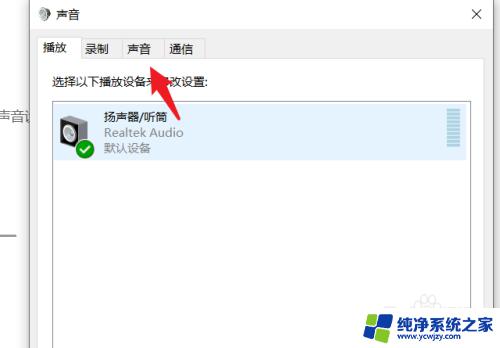
5.切换后,勾选播放Windows启动声音的选项。
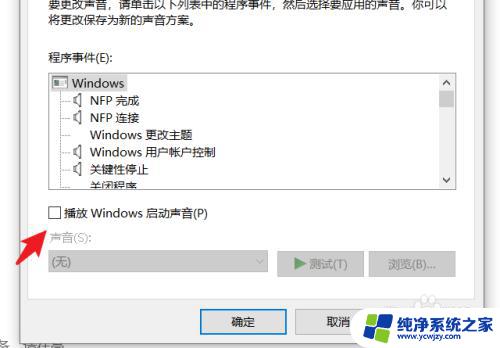
6.勾选后,点击window更改主题。选择需要设置的声音,点击确定即可。
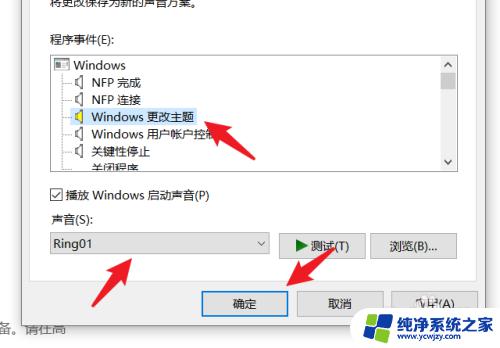
以上是如何设置win10系统声音的全部内容,如果您还有疑问,请参考小编的步骤进行操作,希望这对您有所帮助。